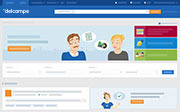Meine Zahlungsaufforderung versenden
Bei der Erstellung Ihres Shops können Sie wählen, ob Sie den Versand Ihrer Zahlungsaufforderungen automatisieren möchten, oder nicht. Dank dieses Hilfsmittels können Sie viel Zeit sparen, da Ihre Zahlungsaufforderung nach Verkaufsende automatisch erstellt und an Ihren Käufer geschickt wird. Dieser kann dann Sie so direkt bezahlen.
Falls Sie diese Option nicht aktiviert haben, müssen Sie Ihre Zahlungsaufforderungen manuell erstellen und versenden.
- Wenn Sie eigene Kostenvorlagen verwenden oder selbst die Kosten für den Artikel festgelegt haben, werden Ihre Zahlungsaufforderungen vorausgefüllt. Sie müssen sie vor dem Versenden nur noch bestätigen.
- Wenn Sie den Artikel mit eigenen Verkaufsbedingungen in Textform verknüpfen (diese Möglichkeit besteht nur für Konten, die vor 2020 erstellt wurden), müssen Sie jede Zahlungsaufforderung einzeln von Hand erstellen.
In diesem Artikel erfahren Sie, wie Sie Ihre Zahlungsaufforderung versenden können, je nachdem, wie Sie Ihre Kostenberechnung eingestellt haben.
Dieser Artikel behandelt die folgenden Fälle:
- Ich verwende eigene Kostenvorlagen oder selbst eingegebene Kosten und möchte eine Zahlungsaufforderung schicken
- Ich verwende Geschäftsbedingungen in Textform und möchte eine Zahlungsaufforderung schicken
Ich verwende eigene Kostenvorlagen oder selbst eingegebene Kosten und möchte eine Zahlungsaufforderung schicken
In diesem Fall werden Ihre Zahlungsaufforderungen vorausgefüllt, aber nicht direkt versendet. Bevor Sie sie versenden, können Sie die Kosten für die von Ihnen festgelegten Versandoptionen senken, neue Versandoptionen hinzufügen oder eine Ermäßigung für die gesamte Zahlungsaufforderung gewähren.
So verschicken Sie Ihre vorausgefüllte Zahlungsaufforderung:
- Gehen Sie auf die Seite "Meine Verkäufe bearbeiten: Abrechnung ausstehend".
- Suchen Sie die Zahlungsaufforderung, die Sie versenden möchten, und klicken Sie auf "Abrechnen".
- Fügen Sie eine Mitteilung an Ihren Käufer hinzu (optional).
- Fügen Sie eine oder mehrere Versandarten hinzu, indem Sie auf "Eine weitere Versandoption hinzufügen" klicken, reduzieren Sie Ihre Versand oder gewähren Sie eine Ermäßigung für die gesamte Zahlungsaufforderung (optional).
- Klicken Sie auf "Zahlungsaufforderung versenden". Ihr Käufer erhält dann Ihre Zahlungsaufforderung.
Ich verwende Geschäftsbedingungen in Textform und möchte eine Zahlungsaufforderung schicken
In diesem Fall werden Ihre Zahlungsaufforderungen nicht vorausgefüllt und müssen von Grund auf neu erstellt werden. Bei dieser Methode müssen Sie alle Kosten angeben, die Ihr Käufer zu zahlen hat.
So erstellen und versenden Sie Ihre Zahlungsaufforderung:
- Gehen Sie auf die Seite "Meine Verkäufe bearbeiten: Abrechnung ausstehend".
- Suchen Sie die Zahlungsaufforderung, die Sie versenden möchten, und klicken Sie auf "Abrechnen".
- Fügen Sie eine Mitteilung an Ihren Käufer hinzu (optional).
- Fügen Sie eine oder mehrere Versandarten hinzu, indem Sie auf "Eine weitere Versandoption hinzufügen" klicken, reduzieren Sie Ihre Versandkosten oder gewähren Sie eine Ermäßigung für die gesamte Zahlungsaufforderung (optional).
- Gewähren Sie eine Ermässigung für die gesamte Zahlungsaufforderung (optional)
- Klicken Sie auf "Zahlungsaufforderung versenden". Ihr Käufer erhält Ihre Zahlungsaufforderung.
Unser Kundenservice ist gerne für Sie da.